Service après vente
SMART OUTDOOR WATCH
Série WSD
Utilisation des cadrans
Opérations de base des cadrans
Pour changer de cadran : appuyez longuement sur le cadran actuel de la montre. > Faites glisser votre doigt sur l'écran vers la gauche ou vers la droite.
Pour configurer les réglages du cadran : appuyez longuement sur le cadran de la montre. > Appuyez sur l'icône en forme d'engrenage.
Fréquence cardiaque
Il s'agit d'un cadran avec des fonctions de mesure de la fréquence cardiaque. Le contenu de l'écran change lorsque vous démarrez une opération de mesure.
- Pour configurer la montre afin qu'elle démarre automatiquement la mesure de la fréquence cardiaque lorsque vous commencez à faire de l'exercice : Réglages > Fréquence cardiaque > Mesure automatique
- Pour configurer la montre afin de démarrer et arrêter manuellement la mesure de la fréquence cardiaque :
Réglages > Fréquence cardiaque > Fonctionnement manuel
Appuyez sur le cadran pour démarrer une opération de mesure. - Pour spécifier l'emplacement de votre fréquence cardiaque sur l'écran de mesure : Réglages > Emplacement d'affichage de la fréquence cardiaque > Haut ou Milieu



2 Couches
Il s'agit d'un cadran numérique facile à lire qui vous permet de basculer entre un écran LCD monochrome et un écran LCD couleur.
- Spécifiez la couleur du cadran : Réglages > Modifier la couleur > Sélectionner une couleur.
- Pour passer à l'affichage monochrome : Réglages > Affichage monochrome
- Pour modifier le contenu d'affichage : Réglages > Afficher le contenu > Haut ou Bas > Sélectionner le contenu d'affichage.



2 Couches
Il s'agit d'un cadran de montre numérique qui combine un écran LCD monochrome facile à lire et un écran LCD couleur.
- Spécifiez la couleur du cadran : Réglages > Modifier la couleur > Sélectionner une couleur.
- Pour passer à l'affichage monochrome : Réglages > Affichage monochrome
- Pour modifier le contenu d'affichage : Réglages > Style



2 Couches
Il s'agit d'un cadran de montre numérique qui combine un écran LCD monochrome facile à lire et un écran LCD couleur.
- Pour passer à l'affichage monochrome : Réglages > Affichage monochrome



Authentique
Il s'agit d'un simple cadran de montre analogique.
- Pour modifier les données affichées par un cadran : Réglages > Données > Sélectionnez les données à afficher ou appuyez directement sur un cadran.



Authentique
Il s'agit d'un simple cadran de montre analogique.
- Pour modifier les données affichées par un cadran : Appuyez directement sur le cadran.



Voyage
Il s'agit d'une montre analogique qui affiche une carte et une liste des événements Google Calendar.
L'écran peut afficher jusqu'à trois événements Google Calendar.
- Pour afficher une carte avec Location Memory : Appuyez deux fois sur la carte d'arrière-plan.
- Pour afficher une carte des événements en arrière-plan :
Sélectionnez un événement.
Pour afficher une carte, vous devez saisir l'adresse correcte de l'événement. - Pour configurer les réglages Google Calendar : Réglages > Lier à Google Calendar > Configurer les réglages de compte Google > Sélectionnez le calendrier à afficher.
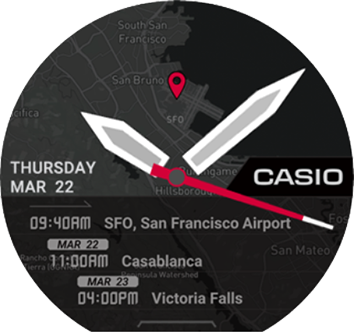
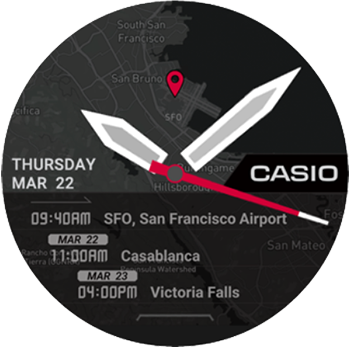
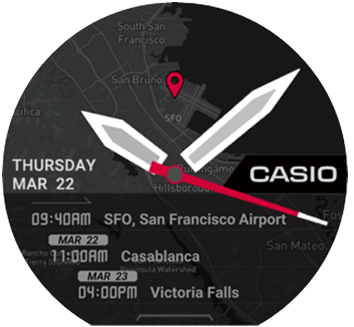
Voyageur
Il s'agit d'un cadran de montre analogique qui affiche des informations utiles sur votre destination de voyage, etc.
- Pour modifier le contenu affiché en bas du cadran : Chaque pression sur le cadran à 10 heures modifie les informations affichées en bas de l'écran de la montre.
- Pour démarrer une application : Appuyez sur la fenêtre d'informations.
- Pour configurer les réglages de l'application : Réglages > APP
Composition et affichage du contenu
Vers le haut : jour de la semaine
ALTI : altimètre
COMP : boussole
BARO : baromètre
POS : la prise de carte démarre Location Memory.
WLT : la fonction de pointage de l'heure du monde affiche l'écran de réglage de la ville de résidence.
PLN : planification
APP : démarrage de l'application



Endroit
Vous pouvez afficher une carte ou un affichage Street View de la position d'un événement Google Calendar ou une carte de votre position actuelle.
Vous pouvez également configurer les réglages qui contrôlent les données affichées par les cadrans.
- Pour afficher une carte de votre position actuelle en arrière-plan :
Réglages > Affichage carte > Position actuelle
Appuyez sur la carte d'arrière-plan pour afficher une carte de votre position actuelle. - Pour afficher une carte d'un événement en arrière-plan :
Réglages > Affichage carte > Événements Google Calendar > Sélectionnez une date. > Sélectionnez un événement.
Vous pouvez appuyer sur la carte d'arrière-plan pour afficher les détails de l'événement, le temps restant jusqu'à l'événement ou la carte ou l'affichage Street View jusqu'à votre destination.
Lors de l'affichage de Street View avec une connexion iPhone, l'environnement Wi-Fi est recommandé. - Pour spécifier ce qui s'affiche dans un cadran :
Réglages > Données > Sélectionner un emplacement d'affichage > Sélectionner le contenu d'affichage.
Appuyez sur un cadran pour lancer l'application correspondante.
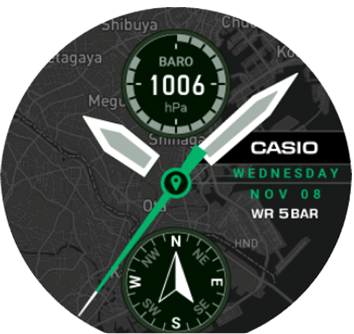

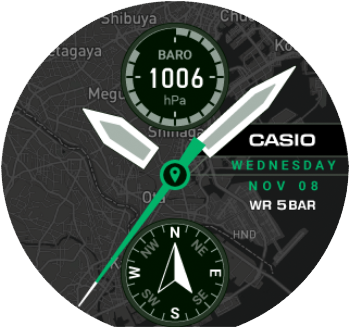
Multi
Il s'agit d'un cadran de montre numérique ponctuel.
- Pour configurer les réglages du cadran :
Réglages > Données > Sélectionner un emplacement d'affichage > Sélectionner le contenu d'affichage.
Ou : appuyez directement sur le cadran. - Pour modifier le cadran : Réglages > Modifier la couleur > Sélectionner une couleur.



Multi
Il s'agit d'un cadran de montre numérique ponctuel.
- Pour configurer les réglages du cadran :
Réglages > Données > Sélectionner un emplacement d'affichage > Sélectionner le contenu d'affichage.
Ou : appuyez directement sur le cadran. - Pour modifier le cadran : Réglages > Modifier la couleur > Sélectionner une couleur.



Lieu
Il s'agit d'un cadran de montre analogique qui affiche votre latitude et votre longitude actuelles en fonction du GPS, ainsi qu'une image d'arrière-plan d'une carte du monde centrée sur votre position actuelle.
- Pour changer la couleur du cadran : Réglages > Modifier la couleur > Sélectionner une couleur.
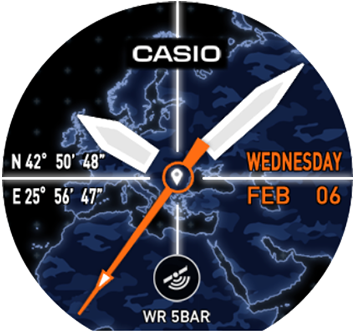

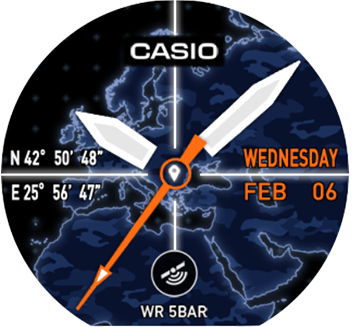
Heure universelle
Il s'agit d'un cadran de montre numérique qui affiche la date, l'heure et le nom de la ville (nom du fuseau horaire) de votre position actuelle, le décalage horaire entre votre position actuelle et l'heure de votre ville de résidence, ainsi que la date, l'heure et le nom de la ville (nom du fuseau horaire) de votre ville de résidence.
- Pour spécifier une ville de résidence : Réglages > Ville de résidence



Frontière
Il s'agit d'un cadran de montre analogique sur lequel les zones que vous visitez sont mises en surbrillance sur une carte.
- Pour changer la couleur du cadran : Réglages > Modifier la couleur > Sélectionner une couleur.



Combinaison
Il s'agit d'un cadran de montre analogique qui affiche un graphique des changements d'altitude au cours des dernières 24 heures, la pression barométrique actuelle et l'altitude, ainsi que la lecture de plus haute altitude enregistrée dans la mémoire de la montre.



Champ
Il s'agit d'un cadran de montre analogique ponctuel.
- Pour modifier le contenu affiché : Appuyez directement sur un cadran.

Altitude
Il s'agit d'un cadran de montre numérique qui affiche la plus haute altitude enregistrée dans la mémoire de la montre, l'altitude actuelle et un graphique des changements d'altitude des dernières 24 heures.


